Come risolvere la scheda di rete di Windows 10 mancante

L'adattatore di rete nel sistema operativo Windows è un dispositivo vitale che garantisce il corretto funzionamento delle connessioni di rete. Poiché l'adattatore di rete riceve
Il codice di errore di Windows Update 0x8024a105 è l'ennesimo errore di aggiornamento della finestra come i codici di errore 0x800705b4 , 0x80070057, 0x80004005 e 80244019. In effetti, tutti noi desideriamo il funzionamento senza ostacoli e senza intoppi dei nostri sistemi per risparmiare tempo e fornire risultati efficienti. Ma a volte, questi tipi di errori non solo fanno perdere molto tempo, ma ci lasciano anche frustrati.
Se stai affrontando il codice di errore 0x8024a105 e stai cercando le sue correzioni, sei nel posto giusto perché abbiamo alcune correzioni per esso. Ma prima di passare alle sue correzioni, dai una rapida occhiata a cos'è questo errore e quali sono i motivi che attivano questo fastidioso errore. Il codice di errore di Windows Update 0x8024a105 viene visualizzato con un messaggio popup che afferma che "Windows non è in grado di scaricare l'aggiornamento e riproverà più tardi".
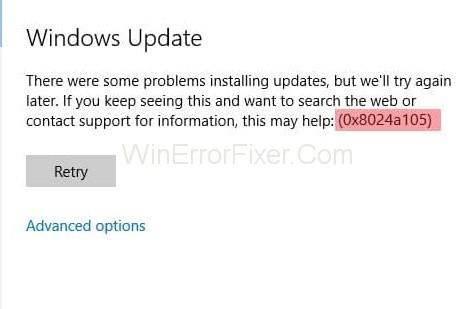
Alcuni dei motivi che attivano questo codice di errore 0x8024a105 sono un'installazione incompleta; una disinstallazione incompleta, eliminazione impropria di applicazioni o hardware, attacco di virus o arresto improprio, file danneggiati e anche driver obsoleti. Poiché ora conosci le possibili ragioni dietro l'errore 0x8024a105 , possiamo procedere ulteriormente per correggere questo problema.
Contenuti
Come risolvere il codice di errore di aggiornamento di Windows 10 0x8024a105
Abbiamo escogitato circa 10 modi, che puoi adottare per risolvere il codice di errore di Windows Update 0x8024a105. Quindi, senza perdere altro tempo, iniziamo con le correzioni.
Soluzione 1: riavviare il computer Windows
Il riavvio del sistema è un altro modo per correggere l'errore 0x8024a105. Puoi optare per questo metodo se non altri metodi ti stanno dando i risultati desiderati. Questo metodo richiede molto tempo. Quindi, se stai scegliendo questo, allora devi essere paziente.
Soluzione 2: controllare/cambiare la connessione Internet
Se il riavvio non è stato di aiuto, la tua ultima speranza è cambiare la tua connessione Internet. Questo metodo ha funzionato per molti altri utenti e, se sei abbastanza fortunato, allora questo metodo funzionerà anche per te.
Devi solo cambiare la tua connessione Internet. Puoi provare una connessione wireless se stai già utilizzando una connessione cablata. Oppure, se disponi di una connessione wireless, prova a passare al cavo CAT5 per Internet.
Soluzione 3: eseguire lo strumento di risoluzione dei problemi di Windows
In questo metodo, eseguiamo lo strumento di risoluzione dei problemi di Windows Update per trovare il vero problema dietro questo errore. Questa è la correzione di base per ogni problema di aggiornamento . Di seguito è riportata la guida per eseguire lo strumento di risoluzione dei problemi di Windows Update.
Passaggio 1: in primo luogo, vai al menu Start , quindi digita " Risoluzione dei problemi " nella barra di ricerca e premi Invio .
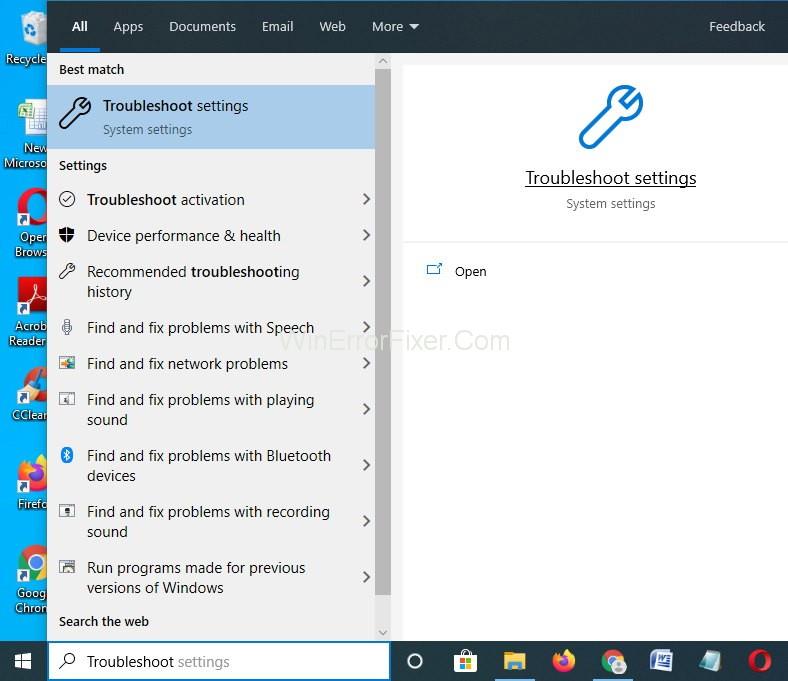
Passaggio 2: si aprirà lo strumento di risoluzione dei problemi di Windows . Successivamente, fai clic su Windows Update per espandere l'opzione.
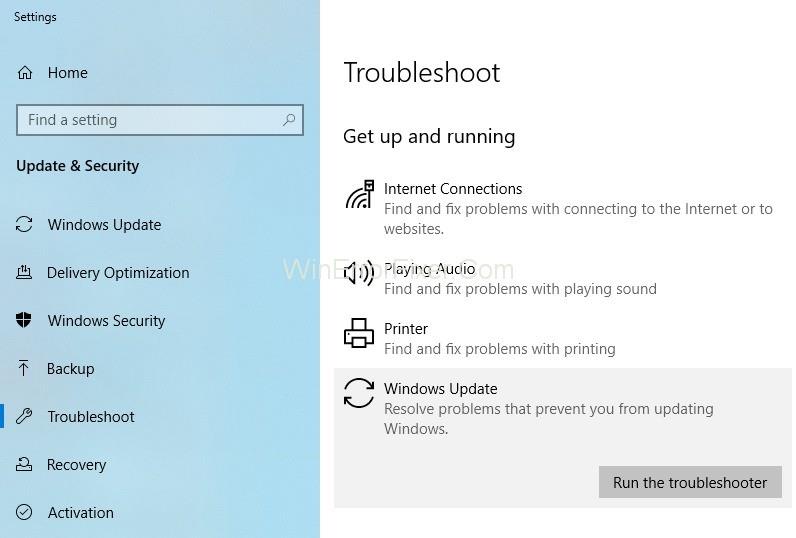
Passaggio 4: quindi, fare clic su Esegui risoluzione dei problemi. Verrà avviata la scansione automatica e il problema verrà identificato.
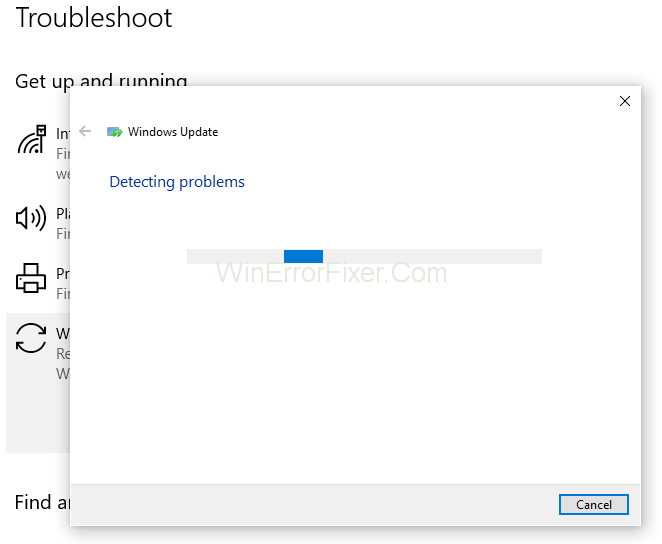
Passaggio 5: infine, segui le istruzioni sullo schermo per risolvere il problema, quindi riavvia il sistema per applicare le modifiche apportate.
Ora, prova ad aggiornare di nuovo Windows e verifica se l'errore è scomparso o meno.
Soluzione 4: cancellare e ripristinare la cartella di distribuzione del software
La cartella di distribuzione del software è un componente di aggiornamento. Qualsiasi tipo di inconveniente nel suo funzionamento potrebbe attivare questo codice di errore 0x8024a105 nelle tue finestre. Pertanto, ripristinarlo potrebbe essere d'aiuto.
Passaggio 1: prima di tutto, esegui il prompt dei comandi come amministratore dal menu Start .

Passaggio 2: ora, digita il seguente comando uno per uno e premi Invio dopo ogni comando.
net stop bits
net stop wuauserv
net stop appidsvc
net stop cryptsvc
Passaggio 3: quindi, vai alla seguente cartella: C:\Windows\SoftwareDistribution\Downloaded elimina l'intero contenuto.
Passaggio 4: ora vai di nuovo al prompt dei comandi e digita/copia i comandi indicati di seguito uno per uno, seguiti interamente da.
net start bits
net start wuauserv
net start appidsvc
net start cryptsvc
Passaggio 5: alla fine, riavvia il computer .
Soluzione 5: la cartella Catroot2 a riposo può correggere 0x8024a105
Per ripristinare la cartella Catroot2, è necessario seguire le istruzioni seguenti:
Passaggio 1: prima di tutto, premi il tasto Windows + X. Quindi, seleziona il prompt dei comandi (amministratore). Oppure c'è un altro modo per eseguire cmd come amministratore nel metodo 4, passaggio uno.

Passaggio 2: ora, nella casella di comando, digita il seguente comando e premi invio dopo ogni codice.
net stop cryptsvc
md %systemroot%\system32\catroot2
xcopy %systemroot%\system32\catroot
net start cryptsvc
Passaggio 3: dopo l'esecuzione dei comandi, elimina i file nella cartella Catroot .
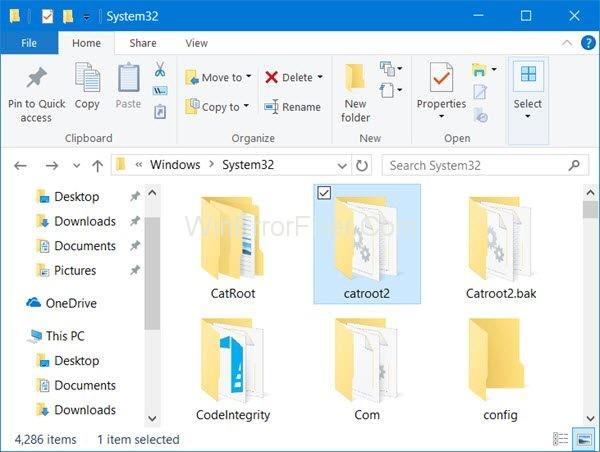
Passaggio 4: alla fine, riavvia il sistema e riprova ad aggiornare Windows .
Molto probabilmente, questo metodo risolverà il tuo problema. Ma nel caso in cui l'errore persista ancora nel tuo sistema, puoi optare per il metodo successivo.
Soluzione 6: trova e correggi i file danneggiati utilizzando lo strumento DISM
Lo sappiamo tutti; i file danneggiati sono seri piantagrane e causano numerosi problemi nel nostro sistema, incluso questo codice di errore 0x8024a105. Pertanto, per affrontare l'errore di Windows Update 0x8024a105, devi prima gestire tutti i file danneggiati e dannosi che persistono nel tuo sistema. Per questo, puoi utilizzare DISM TOOL, che è integrato nel tuo sistema per lo stesso scopo. Pertanto, per correggere i file, attenersi alla seguente procedura:
Passaggio 1: prima di tutto, premi il tasto Windows + X contemporaneamente.
Passaggio 2: quindi, scegli Prompt dei comandi (amministratore) dal menu.
Passaggio 3: ora digita il seguente comando nella finestra del prompt, quindi premi Invio .
DISM/Online/Cleanup-Image /check
Passaggio 4: dopodiché, verrà avviata una scansione e una riparazione automatiche dallo strumento Dism .
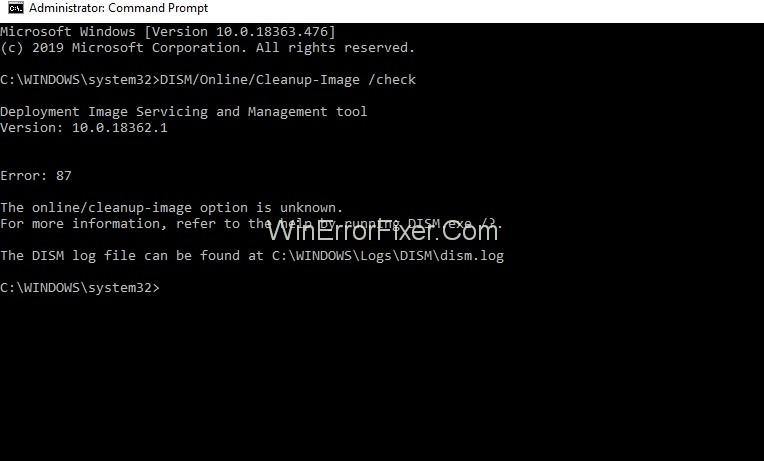
Passaggio 5: quindi, attendi il completamento del processo e infine riavvia il sistema.
Ora puoi controllare l'errore riavviando la procedura di aggiornamento e assicurandoti che l'errore sia sparito o meno.
Questi sono tutti metodi molto semplici. Devi solo essere paziente in modo da seguire con precisione queste istruzioni ed eliminare l'errore 0x8024a105 il prima possibile.
Soluzione 7: modifica le impostazioni di Windows Update
In caso di problemi durante il download di aggiornamenti, puoi sempre personalizzare le impostazioni di Windows Update. I passaggi seguenti ti guideranno per ottenere lo stesso risultato.
Passaggio 1: prima di tutto, apri la barra degli accessi (prendendo la freccia nell'angolo più a destra dello schermo del desktop).
Passaggio 2: quindi, vai su Impostazioni .
Passaggio 3: quindi , fai clic su Aggiornamento e sicurezza.

Passaggio 4: dopodiché, vai su Opzioni avanzate.
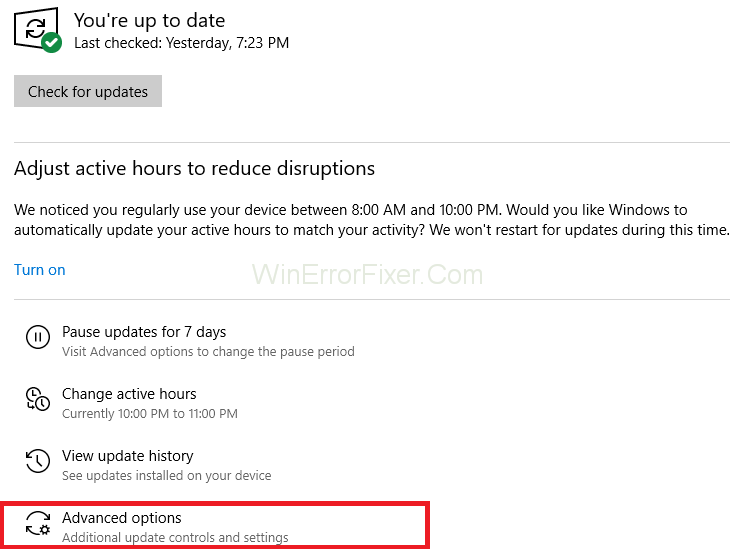
Passaggio 5: fai clic sulla casella di controllo "Ricevi aggiornamenti per altri prodotti Microsoft quando aggiorni Windows".
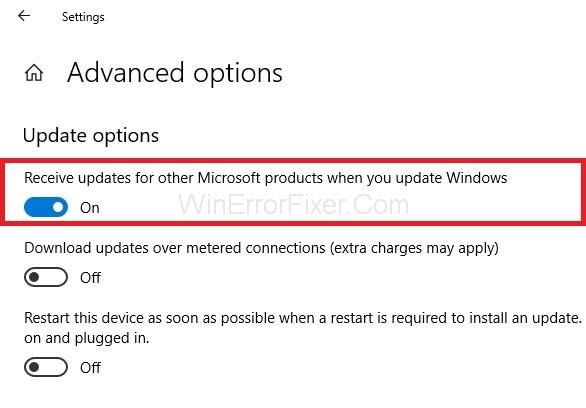
Passaggio 6: durante l'utilizzo di una rete locale, fare clic su Ottimizzazione consegna.
Passaggio 7: quindi, attiva l'opzione Consenti download da altri PC per attivarla.
Ora, riprova ad aggiornare di nuovo Windows.
Soluzione 8: eseguire un avvio pulito
Per eseguire un avvio pulito, attenersi alla seguente procedura:
Passaggio 1: prima di tutto, premi insieme il tasto Windows + R.
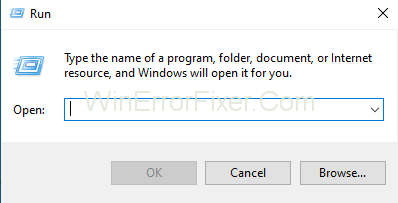
Passaggio 2: quindi, digita "msconfig" nella casella e premi OK .
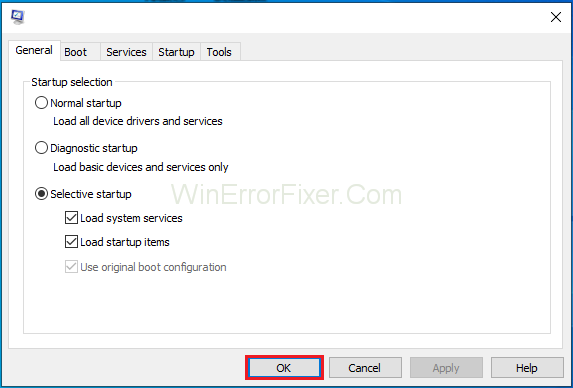
Passaggio 3: dopodiché, si aprirà la finestra dell'utilità di configurazione del sistema .
Passaggio 4: ora, fai clic sulla scheda servizi .
Passaggio 5: infine, seleziona la casella di controllo Nascondi tutti i servizi Microsoft . Infine, premi il pulsante Disabilita tutto e premi OK.
Soluzione 9: ripristinare l'agente dello strumento di Windows Update
Passaggio 1: prima di tutto, scarica l' agente di ripristino di Windows Update da Microsoft .
Passaggio 2: quindi, fai clic destro su di esso e seleziona Esegui come amministratore.
Passaggio 3: questo aprirà un messaggio di richiesta.
Passaggio 4: quindi vedrai un messaggio, ad es. Vuoi continuare il processo? (S/N) .
Passaggio 5: quindi premere Y e premere Invio .
Passaggio 6: in seguito, questo controllerà tutti i problemi relativi a Windows.
Passaggio 7: quindi, verifica se l'errore di aggiornamento di Windows 10 0x8024a105 è stato risolto o meno.
Soluzione 10: aggiorna i driver per correggere l'errore 0x8024a105
Driver obsoleti potrebbero anche ostacolare il tuo lavoro tranquillo attivando il codice di errore di aggiornamento di Windows 0x8024a105 nel tuo sistema. È essenziale mantenere aggiornati i driver per una comunicazione efficace tra le applicazioni e la CPU. Pertanto, è necessario aggiornare tempestivamente i driver di Windows.
Passaggio 1: per prima cosa, premi il tasto Windows + X insieme e scegli Gestione dispositivi .
Passaggio 2: quindi scegli il driver obsoleto e fai clic con il pulsante destro del mouse su di esso.
Passaggio 3: Successivamente, seleziona Aggiorna software driver.
Passaggio 4: se un driver è disponibile per l'aggiornamento, la procedura guidata lo scaricherà automaticamente in caso contrario, il driver è già aggiornato .
Post simili:
Conclusione
L'errore di Windows Update 0x8024a105 è uno degli errori ostinati che si verifica principalmente tra la procedura di aggiornamento di Windows. Ma non c'è nulla di cui preoccuparsi perché abbiamo una cura per questo. I metodi sopra menzionati risolveranno sicuramente questo errore testardo. Basta optare per uno qualsiasi dei metodi e liberarsi dall'errore irritante 0x8024a105 il prima possibile.
L'adattatore di rete nel sistema operativo Windows è un dispositivo vitale che garantisce il corretto funzionamento delle connessioni di rete. Poiché l'adattatore di rete riceve
Anche se utilizzi Windows da molto tempo, potresti occasionalmente incontrare problemi che richiedono l'assistenza di un esperto. Sia che tu stia affrontando
Il codice sepolto in Windows 10 potrebbe averci fornito ulteriori prove che suggeriscono che Microsoft sta lavorando su un Surface Phone. Questa non è la prima volta che si vocifera di ciò
Vuoi collegare due AirPods a un PC Windows o a un Mac contemporaneamente? Segui gli utili tutorial contenuti in questo articolo per connetterti.
Se Wallpaper Engine rallenta il tuo PC a causa dell'elevato utilizzo della CPU, è essenziale modificare le impostazioni di qualità. In questo modo ridurrai il
Ci sono poche cose più frustranti che rimanere bloccati fuori dalla tua rete Internet. Se non hai annotato la password, rischi di perdere l'accesso
Baldur's Gate 3 ti accompagna attraverso una serie di spedizioni che ti porteranno attraverso Faerun e nell'omonimo Baldur's Gate. Queste missioni sono il pilastro di
Ecco la posizione dello sfondo di Windows per Windows 8 e 10, quindi puoi utilizzare queste immagini ad alta risoluzione con altri dispositivi o versioni precedenti di Windows.
"Baldur's Gate 3" (BG3) è un accattivante gioco di ruolo (RPG) ispirato a Dungeons and Dragons. È un gioco vasto che coinvolge innumerevoli missioni secondarie
Se desideri scattare foto con il tuo PC Windows 10, dovrai prima testare la funzione della fotocamera. Sia che tu voglia semplicemente sparare qualche selfie
Microsoft ha sempre reso disponibile Windows in diverse edizioni, che si tratti di Student and Teacher, Home o Windows 7 e Vistas Ultimate. Windows 10 è n
Quando il tuo computer inizia a rallentare, è segno che devi liberare spazio. Di solito, l'eliminazione dei file temporanei è un ottimo punto di partenza.
Il tanto atteso "Skyrim nello spazio", come lo chiamava lo stesso Todd Howard, è finalmente stato rilasciato. Il nuovo gioco di ruolo fantascientifico di Bethesda Game Studios ti offre
Come correggere l'errore 0x800CCC90 di Outlook durante la ricezione di e-mail su Windows Quando si inviano e si ricevono e-mail dal client Microsoft Outlook, è possibile che si verifichi l'errore 0x800CCC90. Di seguito è riportato l'originale
Istruzioni per ascoltare la musica quando si piega il laptop su Windows 10. Per aiutare tutti a seguire facilmente i passaggi per ascoltare la musica dopo aver piegato il laptop, oggi WebTech360
Riepilogo dei collegamenti alle applicazioni Film e TV su Windows 10, Riepilogo dei collegamenti alle applicazioni Film e TV su Windows 10 per offrirti un'esperienza eccezionale. Forse
Come risolvere l'errore di caricamento dei messaggi non riuscito su Discord per Windows, Discord non è divertente se non riesci a leggere ciò che scrivono gli altri. Ecco come correggere l'errore Messaggi
Come visualizzare l'icona Questo PC sul desktop di Windows 11, Durante il processo di utilizzo di Windows 11, molti utenti devono accedere a Questo PC (gestione).
Suggerimenti e scorciatoie per la ricerca su Windows 10, le scorciatoie per la ricerca in Windows 10 ti aiuteranno a operare e gestire il lavoro più velocemente. Di seguito sono riportate tutte le scorciatoie di ricerca
Come personalizzare la barra delle applicazioni su Windows 11, Windows 11 ti offre molte nuove opzioni di personalizzazione, inclusa la personalizzazione della barra delle applicazioni come preferisci. Unisciti a WebTech360


















